Ebben a bemutatóban megmutatom, hogyan lehet megoldani a problémát, ha nincs hang a DaVinci Resolve-ban. Több oka is lehet annak, hogy nem hallja a hangot, és hét lépésben elmagyarázom, hogyan javíthatja ezeket. Akár a rossz beállítások, akár a csatlakozási problémák miatt, ezt az útmutatót követve képes leszel helyreállítani a hangot a projektedben.
A legfontosabb megállapítások
- Győződjön meg róla, hogy a hangeszközök megfelelően vannak-e csatlakoztatva és konfigurálva
- Ellenőrizze a programon belüli hangbeállításokat.
- Győződjön meg arról, hogy a hangkimenet aktiválva van-e az exportálás során.
Lépésről lépésre történő útmutatás
Ellenőrizze a rendszer hangerejét
Először győződjön meg arról, hogy a hangszórók be vannak-e kapcsolva és megfelelően csatlakoztatva. Kattintson a hangszóró ikonra a Windows sávban, és győződjön meg róla, hogy a hang aktiválva van, és a megfelelő hangszóró van kiválasztva. Ezután tesztelje a hangzást egy YouTube-on található videó lejátszásával. Ha a hang működik, akkor továbbléphet a következő lépésre.
A hangerő ellenőrzése a DaVinci Resolve programban
Keresse meg a felhasználói felület felső sarkában a hangszóró ikont. Ha ez az ikon látható, de nem hall hangot, akkor a hangerő egyszerűen lehet, hogy nulla. Győződjön meg róla, hogy a hangerőszabályzó felfelé van állítva.

Válassza ki a megfelelő hangszórót a beállításokban
Navigáljon a DaVinci Resolve "Beállítások" menüpontjába. Kattintson a "Video and Audio I/O" menüpontra. Ellenőrizze, hogy a "Rendszerbeállítások használata" be van-e jelölve. Ha ez nem működik, próbálja meg manuálisan kiválasztani a hangszórót. Miután elvégezte a kiválasztást, kattintson a "Mentés" gombra a beállítások mentéséhez. Ha ez nem működik lejátszás közben, akkor visszaállíthatja a beállítást.
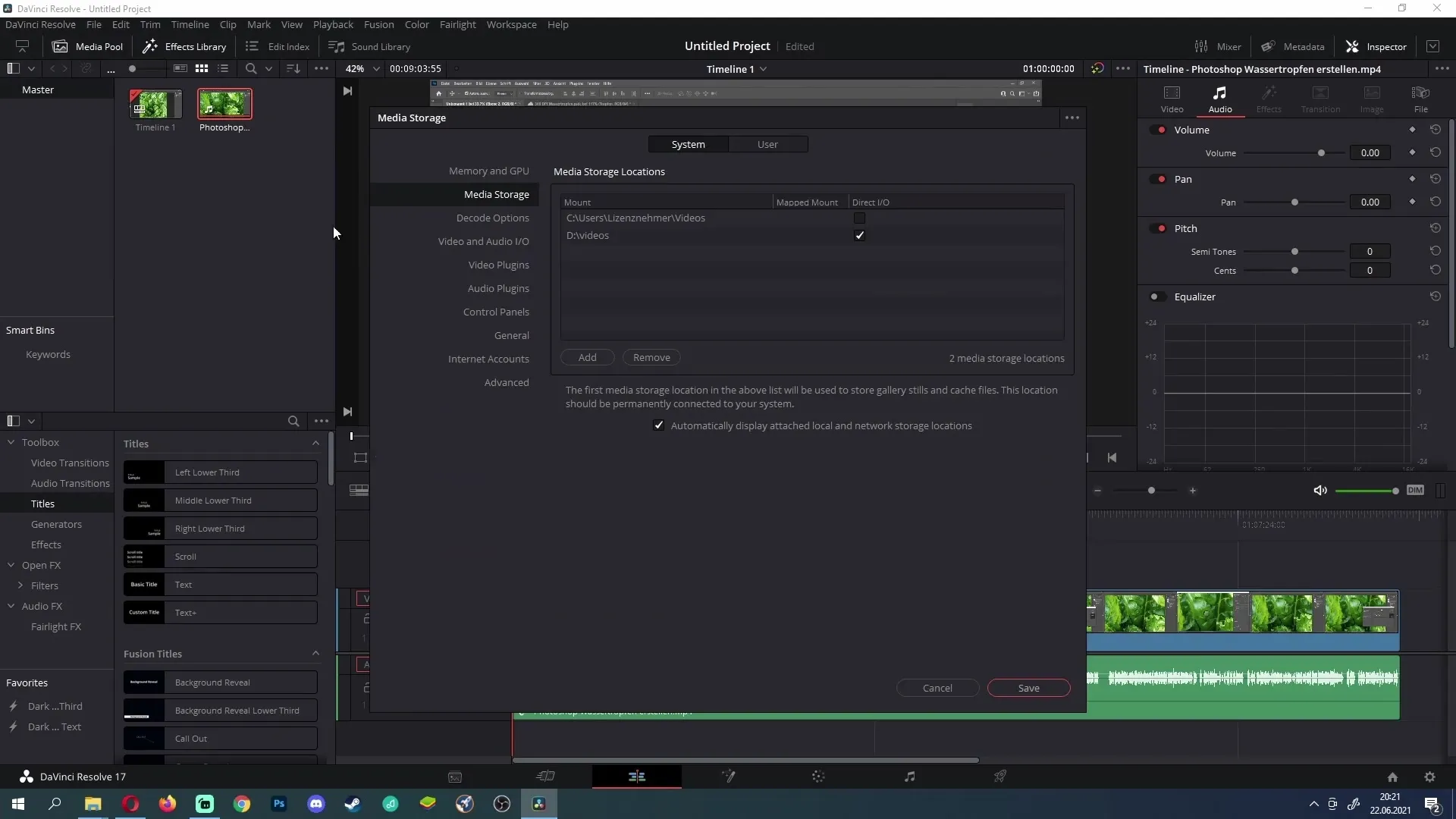
Ellenőrizze a hangszinteket
Ha látja a hangszinteket, de nem hall hangerőt, akkor a hangkimenet túl alacsonyan lehet beállítva. Menjen az ellenőrbe, és növelje a hangerősséget az audio lapon. Győződjön meg róla, hogy a szintek nem -100-ra vannak beállítva. Állítsa őket nullára vagy magasabbra, hogy hallja a hangot.
Ellenőrizze a buszcsatlakozást
Kattintson a "Fairlight", majd a "Bus Assign" gombra. Győződjön meg róla, hogy a hangsávok a buszhoz vannak-e csatlakoztatva. Ha ez nem így van, akkor nem fog hangkimenetet hallani. Csatlakoztassa a kívánt sávot a buszhoz, hogy a hang lejátszásra kerüljön.
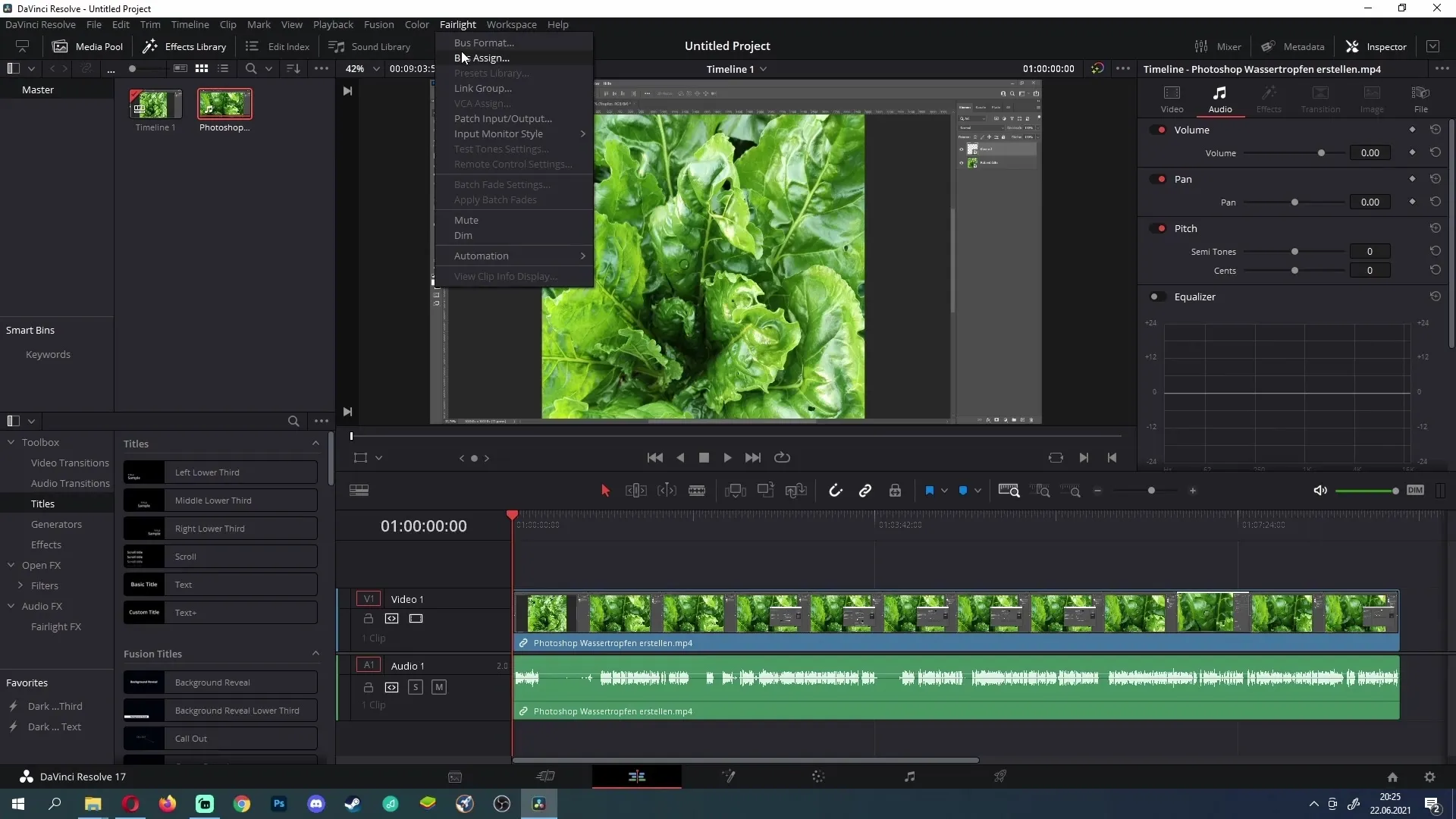
Győződjön meg róla, hogy az exportáláskor a hang van kiválasztva
A projektek exportálásakor ellenőrizze a hangbeállításokat. Kattintson az exportálási lehetőségre, és győződjön meg róla, hogy a "Hang exportálása" opció aktiválva van. Ha ez a négyzet nincs bejelölve, akkor a videójában nem lesz hang.
Állítsa be helyesen a buszokat
Fairlight módban ellenőrizze, hogy a busz helyesen van-e beállítva. Kattintson a kottaszimbólumra, és lépjen a "Bus Outs" menüpontra. Ha itt nem jelenik meg busz, adjon hozzá egy újat. Ez megoldja a jövőbeni hangproblémát.
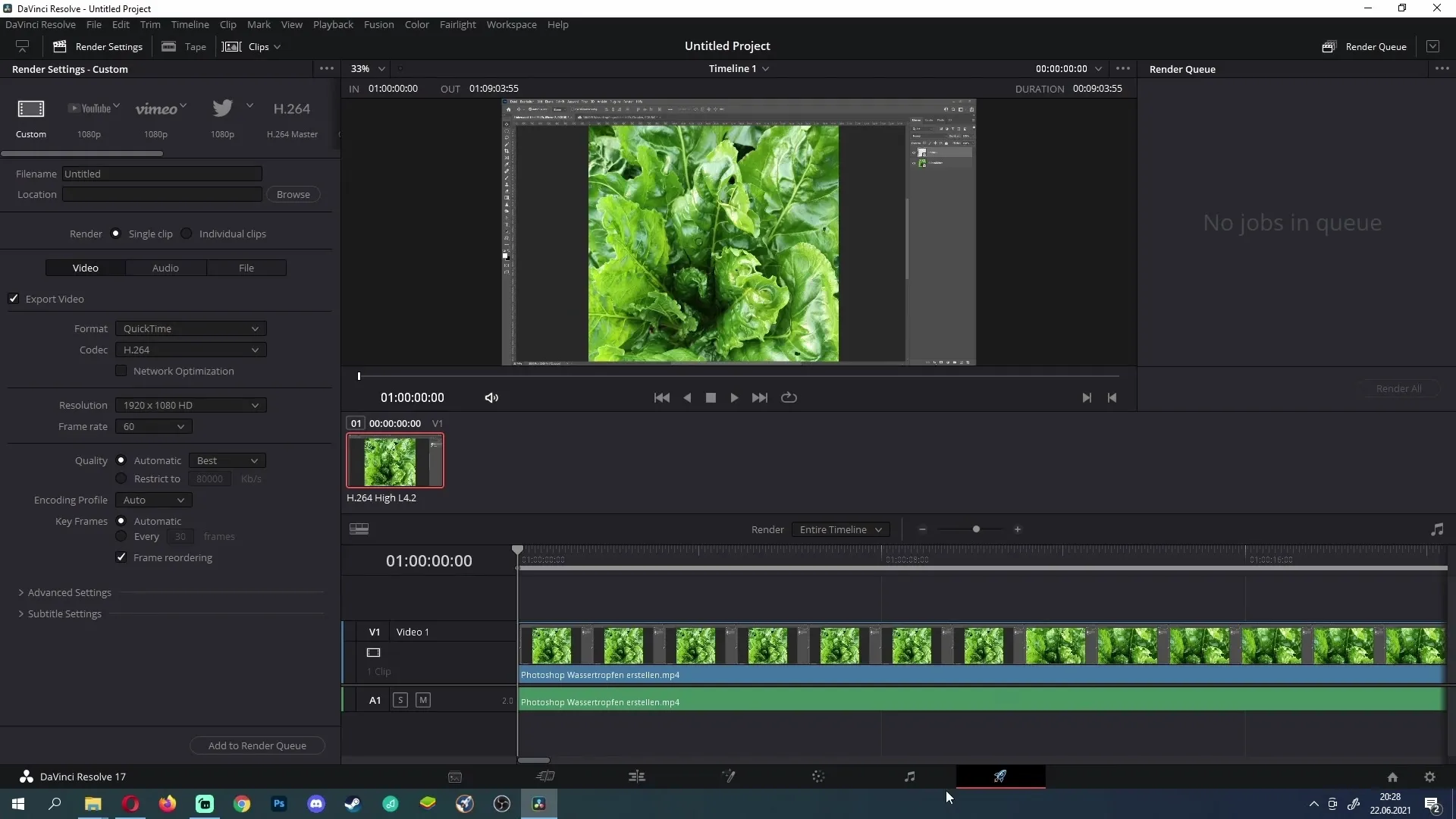
Összefoglaló
Ha követi ezeket a lépéseket, képesnek kell lennie arra, hogy azonosítsa és kijavítsa a DaVinci Resolve-ban a hiányzó hang okát. Fontos, hogy mind a rendszer, mind a szoftver szintjén ellenőrizze a beállításokat. A megfelelő beállításokkal biztosíthatja, hogy projektje a kívánt hangzást kapja.
Gyakran ismételt kérdések
Hogyan ellenőrizhetem, hogy a hangszórók be vannak-e kapcsolva? Menjen a Windows sávra, és kattintson a hangszóró ikonra, hogy meggyőződjön arról, hogy a hang be van-e kapcsolva.
Mit tegyek, ha a hangszóró nem működik a DaVinci Resolve-ban? Ellenőrizze a beállításokat a "Video and Audio I/O" alatt, és győződjön meg róla, hogy a megfelelő hangszóró van kiválasztva.
Hogyan győződhetek meg arról, hogy a hang bekapcsolva van az exportálás során?Győződjön meg arról, hogy az exportálási beállítások között a "Hang exportálása" opció aktiválva van.
Milyen lépéseket tegyek, ha nem látok buszokat Fairlight módban? Kattintson a kotta ikonra, és adjon hozzá egy buszt a buszkimenetek alatt.


